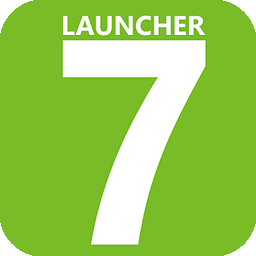-
win7怎么设置桌面
- 时间:2024-11-23 15:17:27
大家好,今天Win10系统之家小编给大家分享「win7怎么设置桌面」的知识,如果能碰巧解决你现在面临的问题,记得收藏本站或分享给你的好友们哟~,现在开始吧!
1.win7系统如何设置桌面图标

win7旗舰版显示桌面图标故障分析:如果你的桌面只有一个回收站,其他的计算机、我的文档图标不显示。解决方法:
步骤一、鼠标右键随意单击桌面的空白处,然后在弹出的选项卡上选择“个性化”,选项,然后在弹出的个性化窗口上选择“更改桌面图标”选项,如图所示:
更多请关注:系统下载基地 http://www.xiazaijidi.com
步骤二、现在弹出了桌面图标设置的窗口,相信大家都知道什么意思了吧。查看你的图标是不是未勾选的情况,将需要显示到桌面的勾选起来即可出现的桌面了。如图所示:
当然还有一种方法如果你用的win7家庭版的话,就可以通过改方法来说设置显示桌面图标了。点击任务栏上的“开始”,然后在“搜索程序和文件”上输入“ico”即可自动查找到一些选项,然后在上面点击“显示或隐藏桌面上的通用图标”选项,即可弹出上面步骤二设置显示图标的窗口了。设置图标显示方法类似。如图所示:
当然win7已经推出很久了。小编的也是win7版本,至于感觉怎么样,小编也不去吐槽了。他比起来windows
XP的话还是可以的,但是有网友说感觉不是很好用,小编觉得个人习惯而已。当然现在win8也已经出来了,估计也是会造成一定影响的。如果有对win8不太熟悉操作的话,可以锁定我们脚本之家的其他教程,关于如何设置显示win7桌面图标小编就介绍到这里了。希望对你有所帮助哦。
2.如何设置好看的win7桌面布置
一、桌面自动换壁纸:
Win7操作系统桌面显示方面进行改进,可实现自动变换桌面风格、而且无需安装壁纸更换工具,即可轻松实现壁纸自动以幻灯片放映的形式轮换显示。
在Win7中设置壁纸自动更换操作方法:在桌面空白处点击右键,选择“个性化”,启动“个性化设置”界面。
在“个性化设置”界面可以选择主题,设置桌面背景、窗口颜色、声音和屏幕保护程序等。点击“桌面背景”进入相应设置页面,用户可以选择多个桌面背景,设置图片位置、图片更换时间、幻灯片播放图片的次序等。

二、可随时派遣的小工具:
在Win7系统中,微软对侧边栏作了改进,安装系统完成后默认状态下,不会在桌面显示,需要时可随时安装调用,并且可以根据需要随意“派遣”到桌面的任意地方。
操作方法:在桌面空白处单击右键,在右键菜单中选择“小工具”,在小工具库列表中,双击需要的小工具,即可在桌面右侧成功显示,用户还可以用鼠标随意“派遣”它到桌面上任何位置,装饰自己的桌面。

三、更加灵活的任务栏:
Windows7系统中,新设计的任务栏将原来的“快速启动栏”与“任务栏”进行合并,可快速查看某个程序访问过的历史记录信息和以前使用过的文件。
操作方法:右键单击任务栏上程序图标(如画图),弹出历史记录列表,显示最近打开的文档名称,点击其中任一文件可快速打。

四、小图标更加人性化:
在win7中,任务栏小图标有更加人性化的设计,其中就有隐藏的小图标设计,需要时显示,不需要时也可设置隐藏。
操作时,点击任务栏中向上的小箭头,可发现已运行的程序小图标。点击“自定义”,进入通知区域小图标设置界面,可设置显示或隐藏。
若用户想让所有图标都直接显示,则可以勾选“始终在任务栏上显示所有图标和通知”即可。

五、开始菜单更加便捷:
在Windows7系统中,开始菜单里默认程序图标有了新变化,功能有所增强,尤其是“最近访问的文件”功能,按照各类程序分类,有序管理,方便用户查看和使用的最近访问的各类文件。
操作方法:单击“开始”菜单按钮,在“最近启动的程序”列表中,显示最近打开的程序,将鼠标移动到某个程序后,在右侧可显示该程序最近打开的文件名。

3.win7怎么添加桌面图标
★桌面-点击鼠标右键-点击排列图标-点击显示桌面图标
★在桌面上右键点击→“属性”→桌面项→左下有个“自定义桌面”进入设置,把你需要的桌面项目打上勾,然后确定就行了。
(推荐)★先按ctrl+alt+del三键打开任务管理器,(如果打不开任务管理器,你最好重做系统)。在任务管理器中点“文件”--“新建任务”。在弹出的创建新任务选项卡中的运行中输入:Explorer.exe
,然后点确定。
或按CTRL+AIT+DEL,选任务管理器,点击文件——新建任务——浏览,选C:windows下的explorer.exe运行
。
★在任务栏上点右键,属性,点工具栏,选中快速启动
如果不行,打开“记事本”程序,在其中输入如下内容:
[Shell]
Command=2
IconFile=explorer.exe,3
[Taskbar]
Command=ToggleDesktop
然后把这个文件保存为:“Show
Desktop.scf”,必须确认文件名和双引号中的一样。然后把保持的Show
Desktop.scf文件复制到:“C:Documents
and
Settings用户名Application
Data
MicrosoftInternet
ExplorerQuick
Launch”目录下。其中你需要把“用户名”替换成你需要恢复“显示桌面”按钮的用户名。
▲要是还不行的话,可能是你系统文件被破坏,桌面启动项丢失,建议从新安装系统
以上就是关于「win7怎么设置桌面」的全部内容,本文讲解到这里啦,希望对大家有所帮助。如果你还想了解更多这方面的信息,记得收藏关注本站~
【Win10系统之家②文章,转载请注明出处!】
相关文章
-
 1.win7系统如何设置桌面图标小编的同事刚买了一个笔记本,安装的是win7旗舰版的系统,可是他买回来一开机发现桌面上我的电脑等图标不见了,然后打电话咨询小编,那么就让小编教你如何设置显示win7桌面图标吧。其实都是用...
1.win7系统如何设置桌面图标小编的同事刚买了一个笔记本,安装的是win7旗舰版的系统,可是他买回来一开机发现桌面上我的电脑等图标不见了,然后打电话咨询小编,那么就让小编教你如何设置显示win7桌面图标吧。其实都是用... -
 1.win7定时开关机设置方法怎么设置win7定时关机?关机操作对于我们来说是非2113常基本的,电脑使用完毕之5261后我们就需要手4102动关闭电脑。但是有时候我们使用电脑进行下载大文件的操作,这样的话会浪费很多资源。其实...
1.win7定时开关机设置方法怎么设置win7定时关机?关机操作对于我们来说是非2113常基本的,电脑使用完毕之5261后我们就需要手4102动关闭电脑。但是有时候我们使用电脑进行下载大文件的操作,这样的话会浪费很多资源。其实... -
 1.win7添加开机启动项怎么设置在哪个文件夹移除启动项步骤:1,使用快捷组合键“win+R”打开“运行”对话框。2,输入“msconfig”。3,点击“确定”打开“系统配置”。4,点选“启动”项,进入到启动项管理界面。5,仔细分辨开机启动项,关...
1.win7添加开机启动项怎么设置在哪个文件夹移除启动项步骤:1,使用快捷组合键“win+R”打开“运行”对话框。2,输入“msconfig”。3,点击“确定”打开“系统配置”。4,点选“启动”项,进入到启动项管理界面。5,仔细分辨开机启动项,关... -
 1.win7系统Realtek高清晰音频管理器怎么设置有时候我们在使用win7系统的时候,想设置Realtek高清晰音频管理器,使电脑有更好的音质,音效,录音效果,怎么设置呢,下面来分享一下方法工具/原料win7系统Realtek高清晰音频...
1.win7系统Realtek高清晰音频管理器怎么设置有时候我们在使用win7系统的时候,想设置Realtek高清晰音频管理器,使电脑有更好的音质,音效,录音效果,怎么设置呢,下面来分享一下方法工具/原料win7系统Realtek高清晰音频...